Работа с документами в Word подразумевает оформление изображений и по отдельности, и по несколько совокупных картинок вместе. Эта публикация посвящена тому, как создавать галерею в Word.
Как вставить одно фото в Word на весь лист
Когда нет возможности напечатать фото стандартным способом, поможет вывод фото и изображений через документ. Для этого необходимо вставить графический объект на чистую страницу.
- Откройте документ Word, перейдите во вкладку «Вставка». Нажмите на кнопку «Рисунок».

- Затем откроется окно, в котором необходимо выбрать интересующее фото, затем нажать кнопку «Вставить».
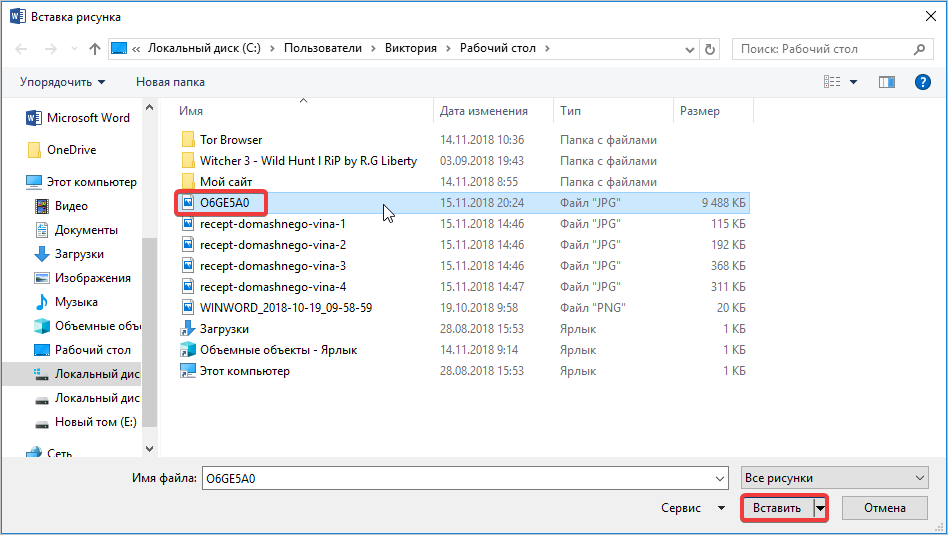
- Как мы видим, фото расположилось не на всю страницу. Это легко изменить. Нажмите на поворотную стрелку в верхней части картинки, затем разверните фото горизонтально, не отпуская мышь.
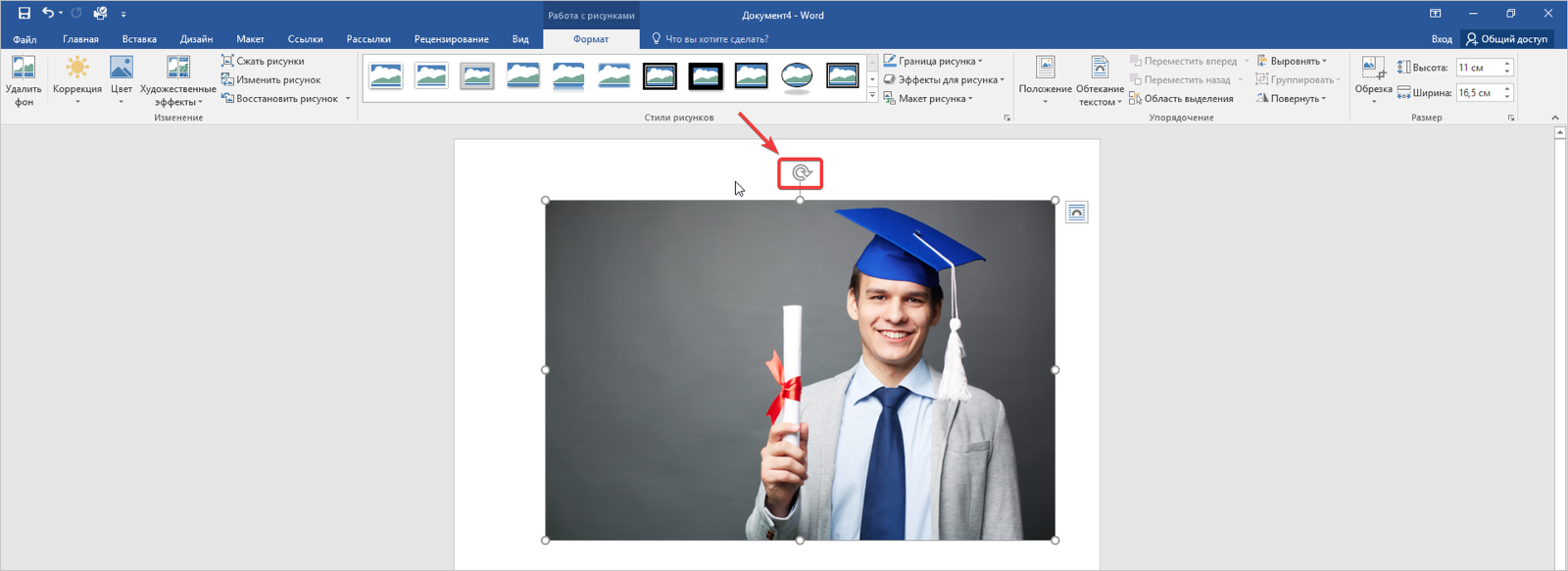
- После разворота измените параметры изображения, для этого растяните фото до границ страницы. Чтобы увеличить, потяните за уголки до оптимального значения.
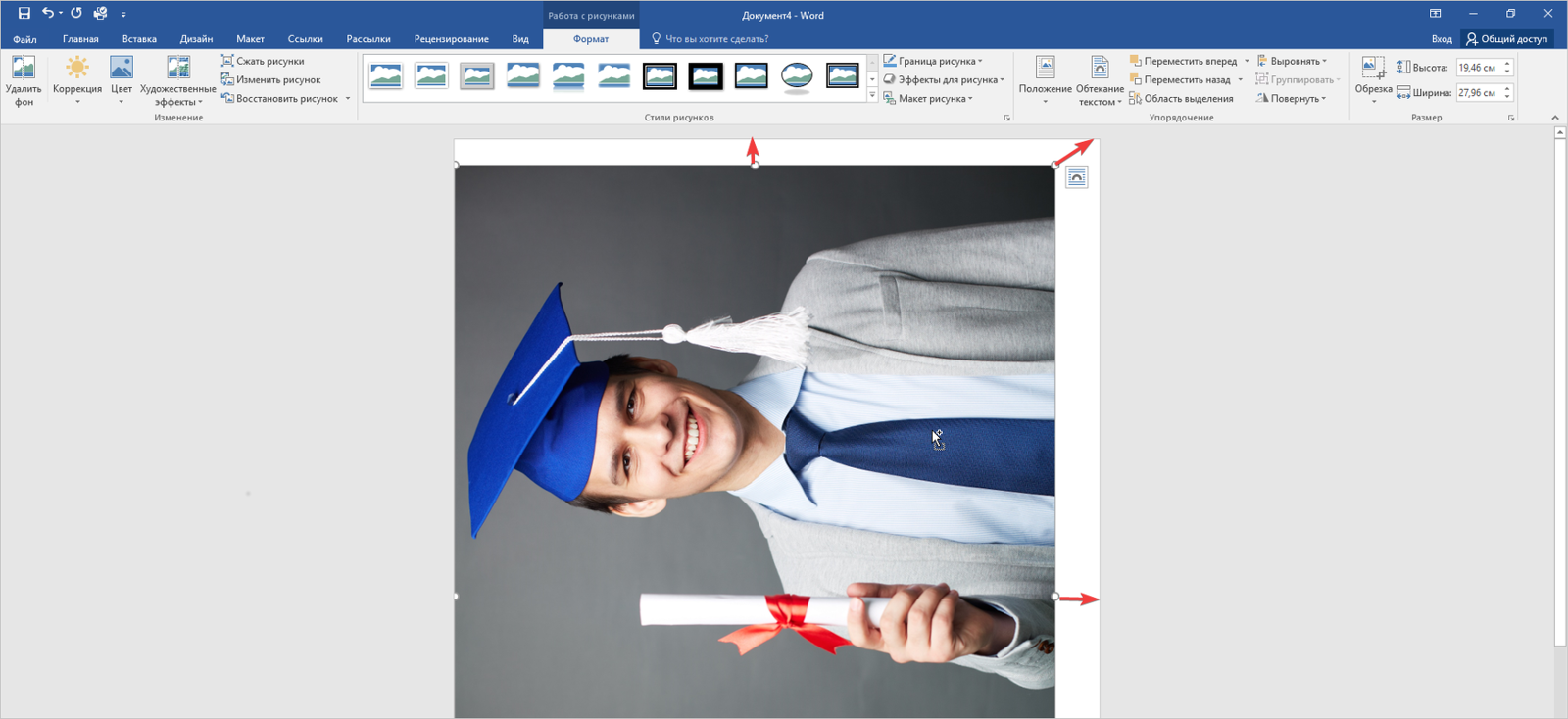
- Если фото уходит за границы листа, необходимо скорректировать его положение. Перейдите во вкладку «Вставка», выберите пункт «Положение», отметьте «Посередине справа».
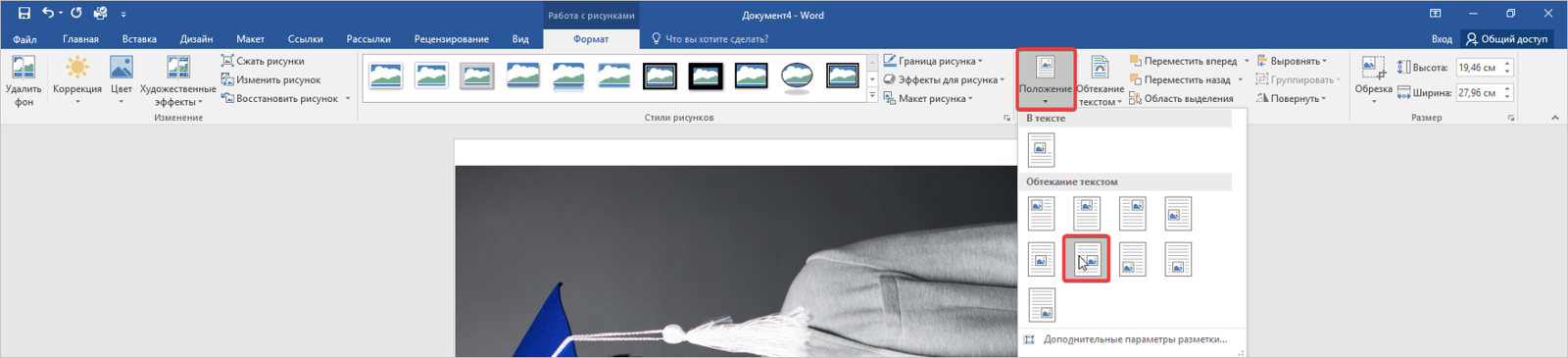
Таким образом мы получаем полноценное фото, которое можем оформить как один из объектов крупномасштабной галереи по отдельным страницам.
Более подробную инструкцию по вставке изображения мы разместили здесь.
Как сделать целую галерею из фото на одной странице
Бывает, оформление требует создания галереи на одном листе. В приложении Word сделать это можно за несколько минут.
- Одновременно выполняем добавление фото в документ Word. Зайдем во вкладку «Вставка», нажмем на пункт «Рисунки».

- Найдем на компьютере папку через диспетчера, который откроется в ответ на задачу, в которой расположены все фото. И нажимаем кнопку «Вставить».
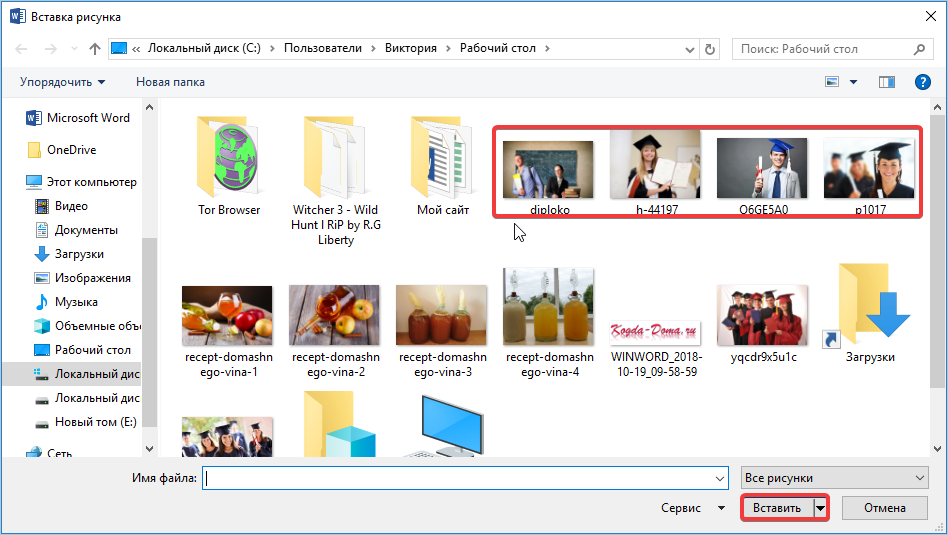
- После этого все выбранные снимки отобразятся на странице. Из них нужно выполнить галерею или коллаж. Для этого выбираем положение картинки, как и в предыдущем разделе, после чего, можем редактировать размеры каждого изображения, потянув их за границы.
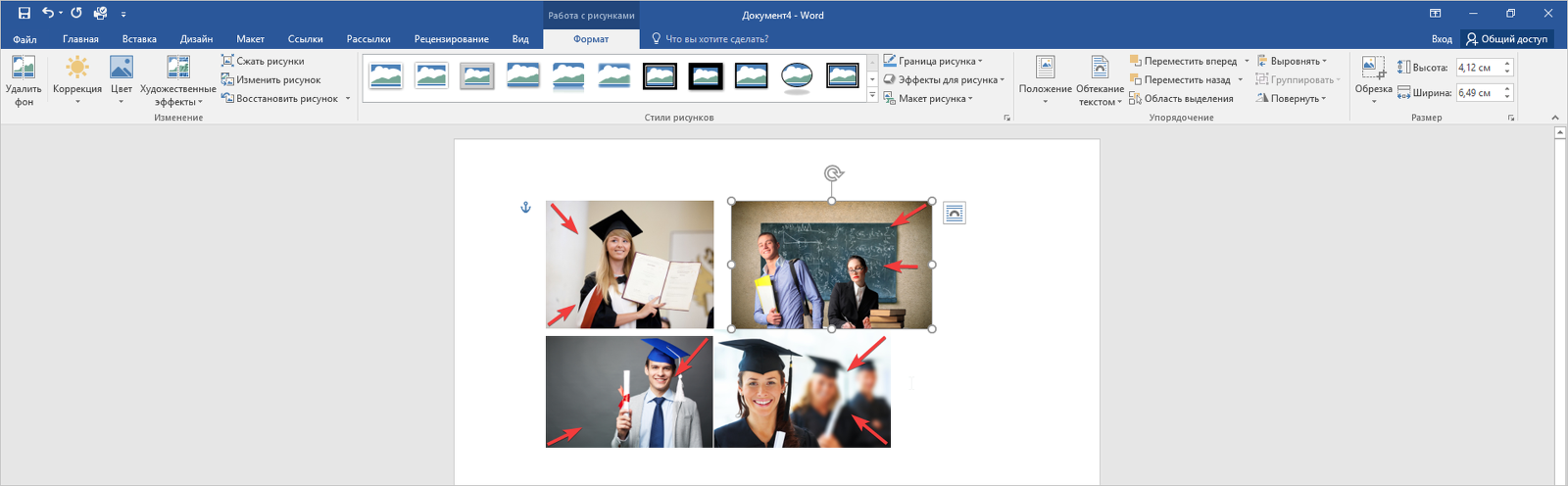
Если уменьшать фото до минимальных размеров на листе, то оно будет отображаться в галерее зеркально.
Также вы можете делать размер снимков на свое усмотрение и применять различные эффекты. Если сделать один снимок больше другого и аккуратно разместить их на странице, получится коллаж, который подлежит дополнительному форматированию.
Вы можете заказать написание статьи по информатике для публикации на Студворк!



Комментарии